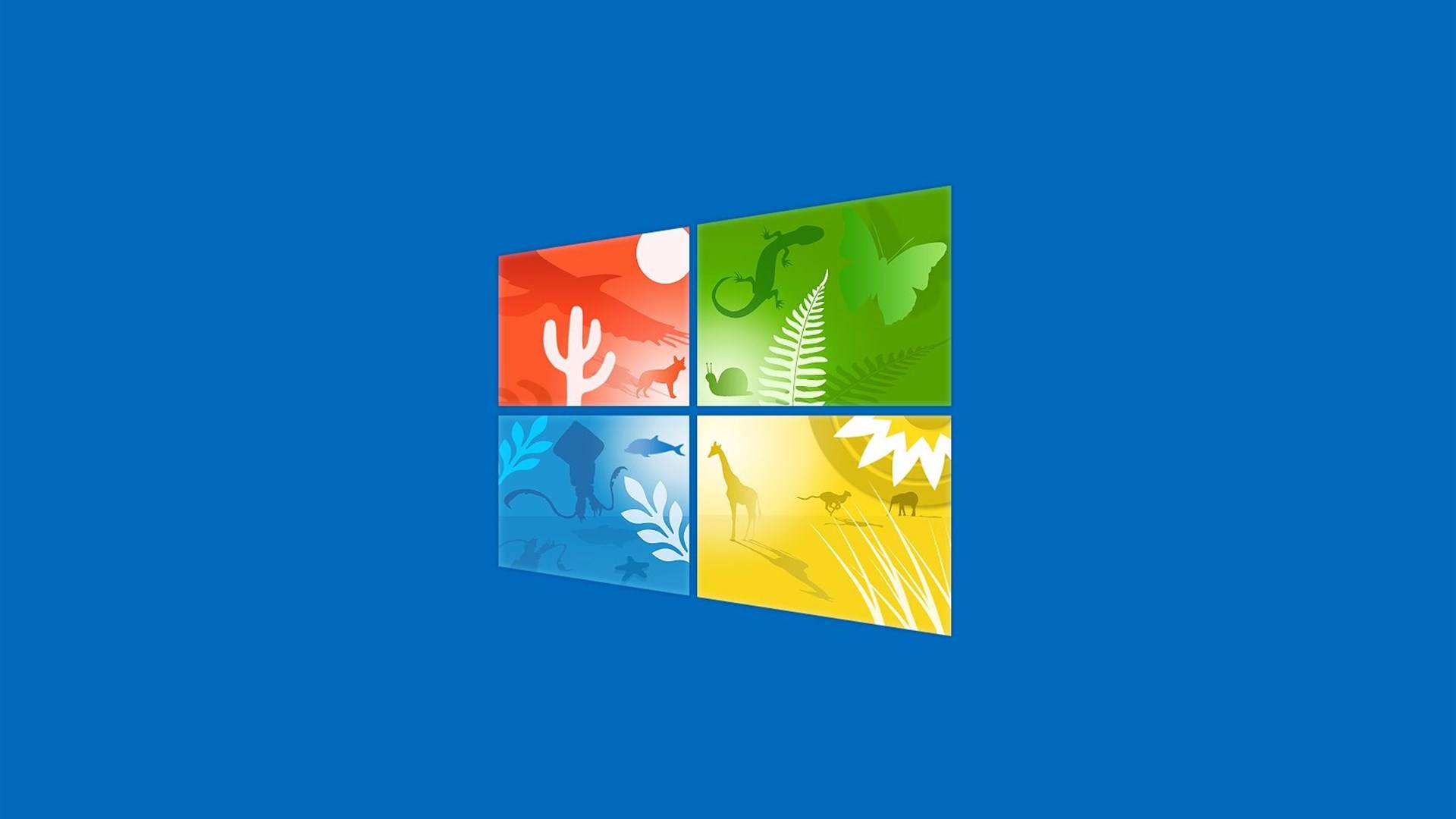
文章图片
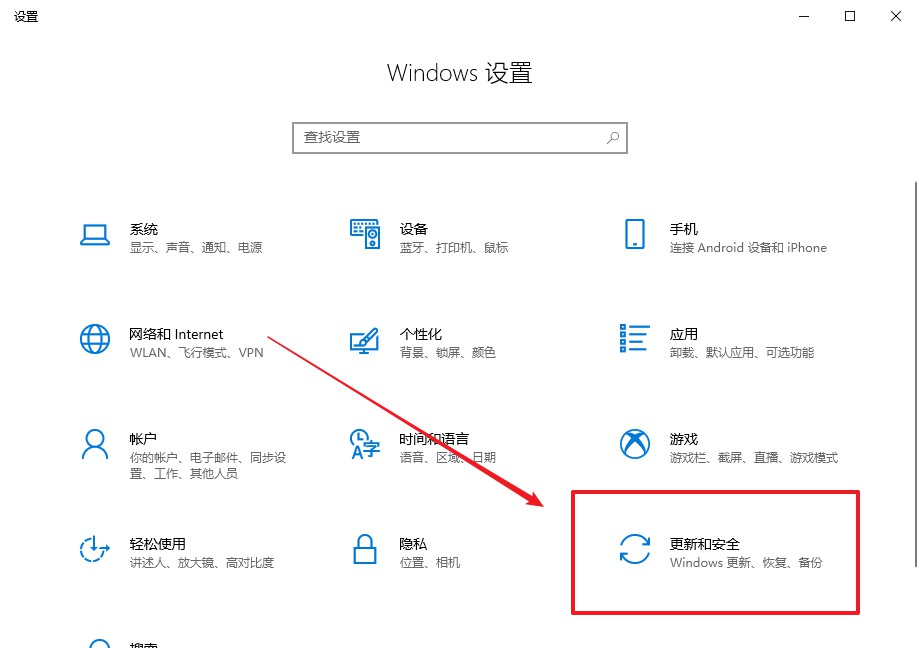
文章图片
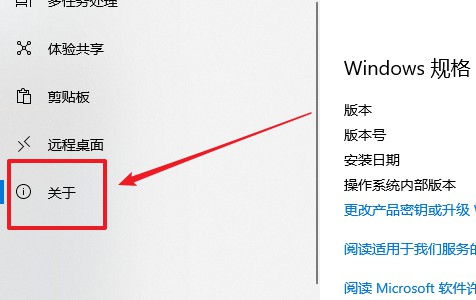
文章图片
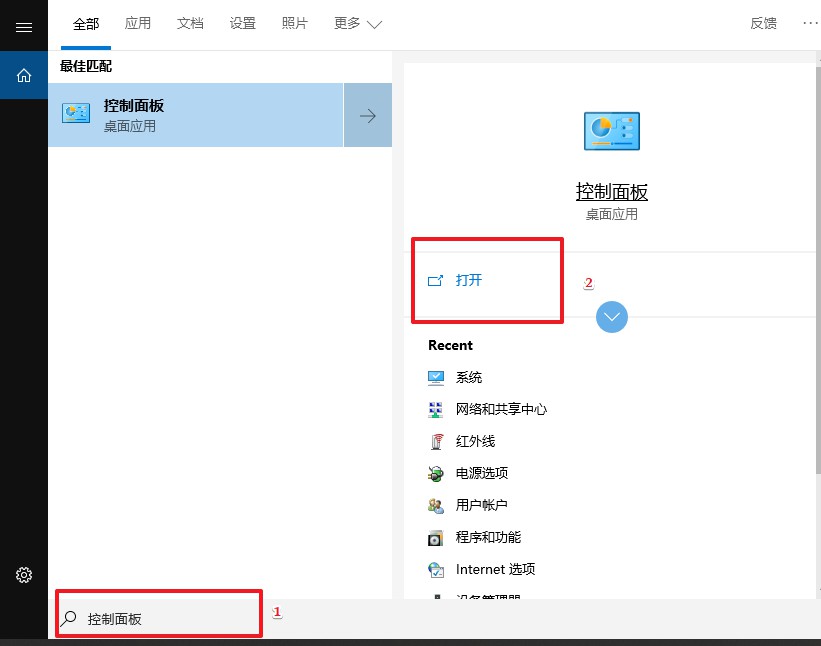
文章图片
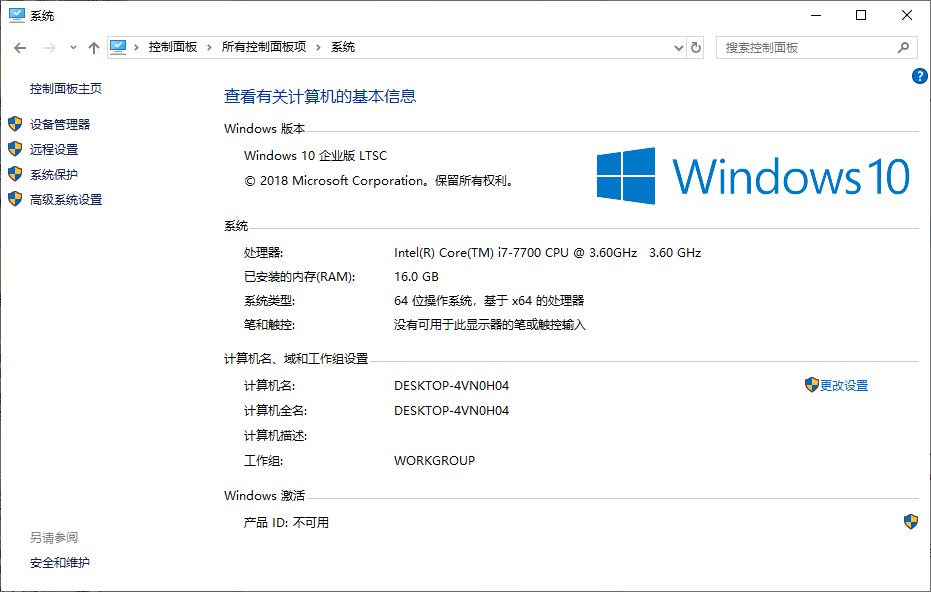
前段时间Windows 11闹得轰轰烈烈 , 还以为要推翻win10的“统治地位”了 。 但没想到win11 Bug层出不穷 , 体验过的朋友纷纷掉头重新转向win10 。 这样看来 , 还是win10比较香呢~
但是 , 重新用回win10系统的朋友 , 又或是一直在用着win10的朋友 , 你们要注意了!
.Net Framework 4.5.2 和 4.6.1 等旧版本将在今年4月底停止更新 , 届时微软将不再提供安全修复或技术支持 。
也就是说 , 旧版本或许仍然可以继续使用 , 但微软建议你使用更新的版本 , 因为这一系统会变得不稳定不安全了 。 对此 , 微软建议Windows 10 1903 (内部版本18362) 之前的系统 , 建议更新 .NET Framework 4.8 软件架构 。
如何更新呢?有两种方式 。
方法一
1、打开开始菜单 , 点击【设置】图标 。
2、在Windows设置窗口中 , 找到并点击【更新和安全】 。
3、点击【Windows更新】-【检查更新】 。
4、回到Windows设置界面 , 点击【系统】-【关于】 , 即可检查当前的Windows版本是否符合要求 。
【Win10|这个版本的win10,马上就不能用了!速看】
方法二
1、打开微软官网 , 在主页中点击【下载】-【.Net Framework】-【4.8】 。
2、点击【下载.NET Framework 4.8运行时】即可下载 。
另外需要一点 , 如果你用的是Windows 10 S mode , 那么是没有办法直接安装.NET Framework 4.8软件架构的!这时候你可以使用方法一的步骤来操作 。
看到这里 , 我们今天的内容差不多就结束啦!最后 , 我们再来了解一下如何查看自己的系统版本 , 确定下自己的电脑系统是不是Windows 10 1903 (内部版本18362) 之前的 , 具体操作如下:
第一步:在任务栏搜索框中输入【控制面板】 , 点击进入 。
第二步:将【查看方式】切换至【大图标】 , 找到并点击【系统】 。
第三步:在这里 , 即可查看电脑系统版本 。
- iqoo|iQOO彻底爆发,骁龙888+120W+压感屏,顶配版本仅2999元
- glitch mode|iOS微信最新版本存在严重问题,请谨慎更新!
- iOS|iOS15.4.1好评如潮,续航比上个版本进步明显,来聊聊我的体验
- 华为荣耀|赵明:荣耀新机60%用户来自苹果和华为,你怎么看取得这个成绩?
- 路由器|这两天跟好几家做路由器的厂商朋友聊天,都在吹TP这个纸片路由
- iOS|iOS15.4.1正式版续航稳了,是一个值得“养老”的版本
- 微信|谨慎更新!iPhone 微信最新版本存在问题,大量评论翻车
- |细分小项目,一天300+
- iphone13|销量又是第一,补齐了续航这个短板之后,iPhone13还有什么缺陷?
- 荣耀play|荣耀新机低调上架预约:两个不同的版本,或要搅局“大”市场!
